小猪教您win8怎么关机
- 时间:2017年11月01日 09:59:44 来源:魔法猪系统重装大师官网 人气:6249
win8.1悄然而至,随着win8的脚步不断向前进行,win8.1带来了win8的首次重大更新。win8.1的关机方法出现了很大改变,不过总能有好多个关机的方法供大家使用。聚焦小编的指尖,一起来找寻win8.1的关机方法吧!
电脑关机其实是一件很简单的事情,但是对于刚把系统换成Win8的朋友来说就会有两个难题,这两个难题分别是Win8关机在哪里?Win8怎么关机?如果你不知道的话,那就赶紧看看小编整理的以下win8系统关机文章内容吧!
win8怎么关机图文教程
将鼠标移至开始或桌面右上角或右下角,桌面右侧会出现菜单,点击【设置】
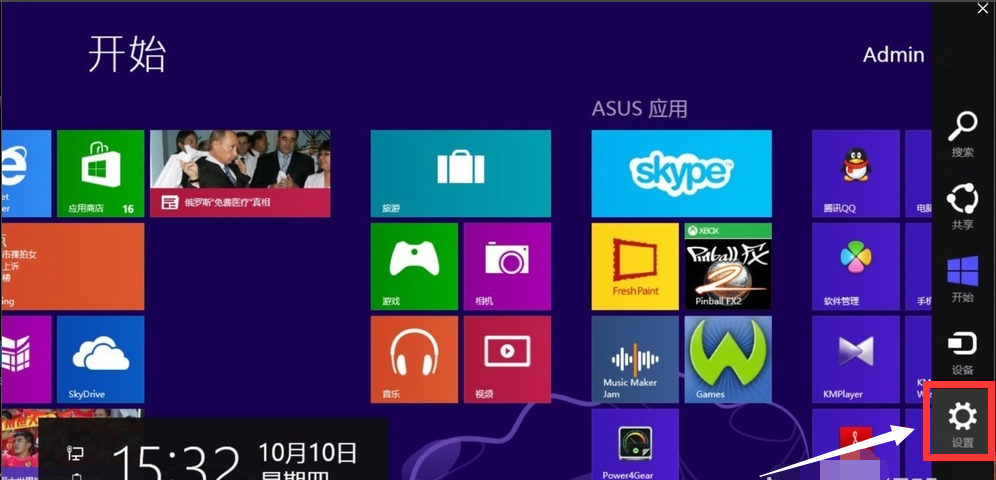
系统载图1
点击【电源】再点【关机】就是关机了。
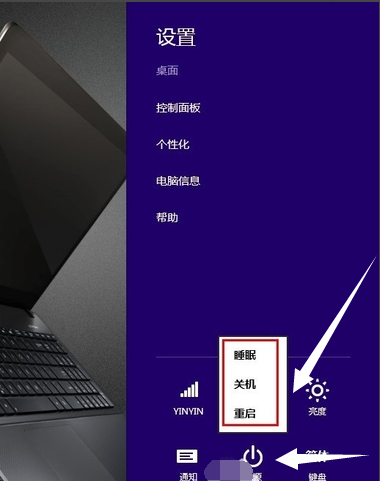
系统关机载图2
方法二:
按一下【WIN】键切换到Windows桌面。
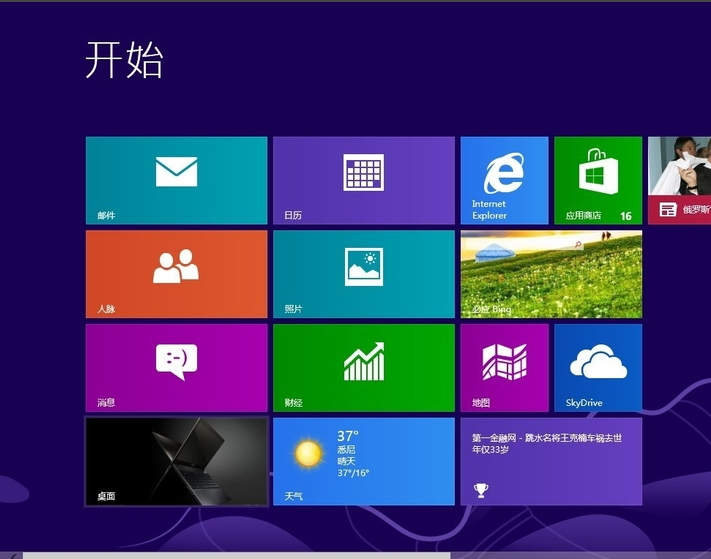
系统载图3
在Windows桌面下,同时按【Alt+F4】组合键,可以弹出Win8的关机菜单,点击【确定】就可以关机了,重启、注销也是在这里。
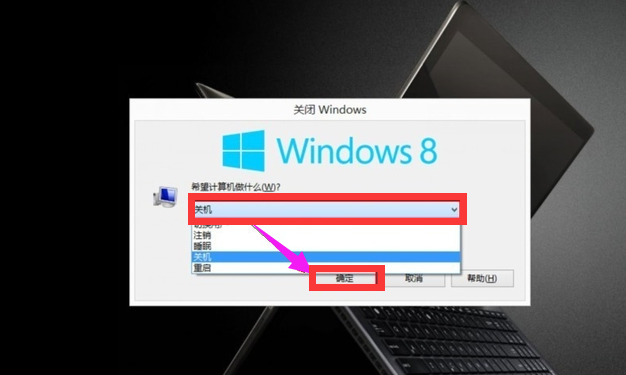
系统载图4
方法三:
按下【Ctrl+Alt+Delete】组合键
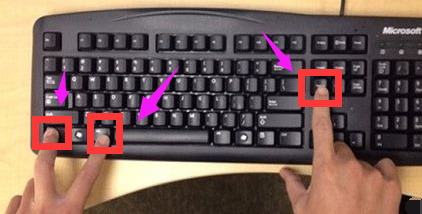
系统关机载图5
弹出来关机的页面了
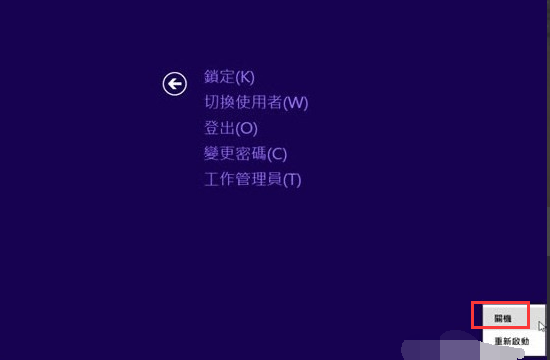
系统关机载图6
方法四:
按一下【WIN】键切换到Windows桌面。在左下角开始按钮上点击右键就可以看到选择【关机】,再点击【关机】
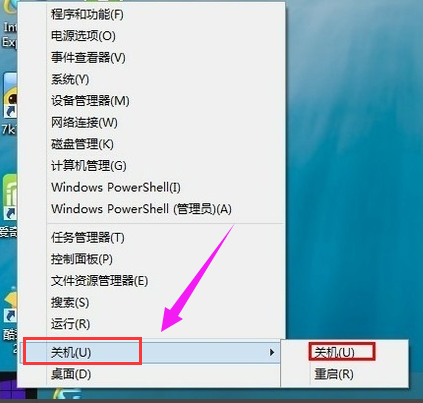
系统载图7
以上就是win8关机的几种方法操作了。
系统关机,win8,关机,系统








